Google Chrome离线备份技巧
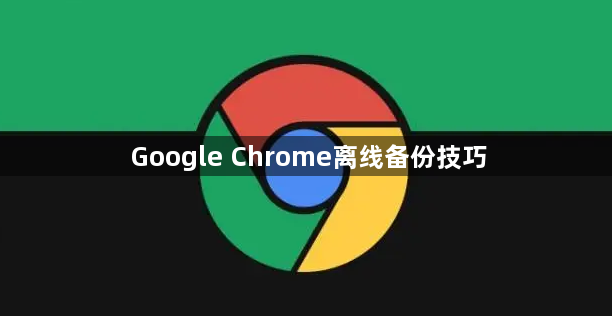
1. 导出书签:打开Chrome浏览器,点击右上角的三个垂直点菜单,选择“书签管理器”。在书签管理器页面,点击三点菜单按钮,然后选择“导出书签”。选择保存位置,并将文件命名为容易记住的名称,例如“我的书签备份.”。
2. 备份用户数据文件夹:关闭谷歌浏览器。按下Win + R键,输入%LOCALAPPDATA%\Google\Chrome\User Data,然后按回车。将整个User Data文件夹复制到安全的位置,如外部硬盘或云存储服务中。
3. 使用同步功能:在联网状态下,登录你的谷歌账户并开启“密码同步”功能。这样,你的密码和其他设置会自动同步到云端,方便你在其他设备上恢复。
4. 安装Offline Browser扩展:在联网时预加载常用网页,断网后通过扩展侧边栏访问缓存内容。此方法适合需要固定访问的页面,但动态内容可能无法实时更新。
5. 启用预加载网页功能:进入浏览器设置 → 高级 → 启用“预加载网页以供离线使用” → 选择指定网站(如邮箱、文档平台) → 系统自动创建缓存文件。此功能减少重复下载,但需定期清理缓存避免占用空间。
6. 安装离线应用:进入Chrome网上应用店(在浏览器地址栏输入`https://chrome.google.com/webstore/category/extensions`),搜索你需要的离线应用,如文档编辑器、阅读器等。找到合适的应用后,点击“添加到Chrome”按钮进行安装。
综上所述,通过以上方法,你可以有效地解决Google Chrome浏览器离线备份的问题。如果问题仍然存在,建议联系谷歌客服或专业技术人员寻求进一步帮助。
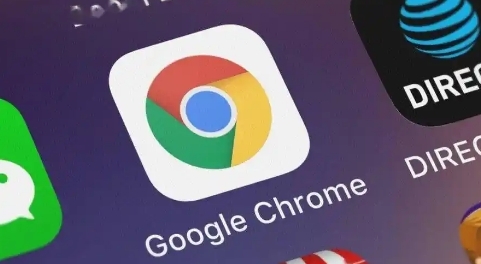
Google Chrome浏览器的隐私保护与浏览器安全
分享如何通过调整隐私设置和使用安全扩展,提升Google Chrome浏览器的安全性和隐私保护。
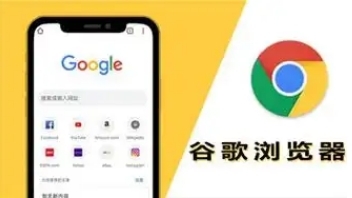
谷歌浏览器如何提高页面的响应时间
提升谷歌浏览器页面的响应时间,优化网页交互体验,提升页面加载效率。

Chrome浏览器如何更改搜索引擎默认设置
用户可以在Chrome浏览器设置中更改默认搜索引擎,选择更适合的搜索服务商,使搜索体验更加符合个人需求。

Google Chrome缓存过多清理技巧
Google Chrome缓存过多清理技巧,详细介绍释放存储空间和优化浏览器性能的有效方法。

搜狗浏览器收藏时光机怎么用
如今,搜狗浏览器早已不是单纯的打开网页的软件,它还能通过各种高质量的功能协助用户更好的进行上网。今天小编就搜狗浏览器内有关收藏夹功能——收藏时光机,来为大家介绍一下吧。

如何在Chrome浏览器中禁用所有JavaScript脚本
本文将为大家介绍的是如何在Chrome浏览器中禁用所有JavaScript脚本,其中介绍了三种方法,包含了通过浏览器设置禁用JavaScript、使用开发者工具禁用JavaScript、安装浏览器扩展禁用JavaScript等方法介绍。

如何在 Windows 8 上安装 Chrome?
在 Windows 8 上安装 Chrome 并不像您想象的那么简单。让我们来看看您在尝试安装它时可能遇到的一些选择和问题

如何利用谷歌浏览器调试网络请求
我们可以通过利用谷歌浏览器的开发者工具调试网络请求,这样我们就能对网络活动进行分析和优化。

谷歌浏览器的密码管理工具在哪里
谷歌浏览器的密码管理工具在哪里?有些小伙伴可能不清楚谷歌浏览器的密码管理工具在哪里,今天小编就为大家带来了具体位置说明。

谷歌浏览器如何设置安装在D盘
谷歌浏览器如何设置安装在D盘?下载好谷歌浏览器,点击安装,居然没有自定义设置安装在哪个盘?默认安装在C盘,这个操作真的是很恶心的。

谷歌浏览器任务管理器怎么打开
本篇文章中小编给大家带来开启chrome浏览器任务管理器的详细操作流程,希望能够帮助大家解决问题。

安装谷歌浏览器错误代码“0x80004002”该如何解决?
不知道大家是否有在给电脑安装Google chrome浏览器时碰到不正确代码0X80004002的情况呢?如果你不知道如何解决?就来试试下面的这个方法吧

如何使用键盘快捷键启动 Chrome 书签?
书签可让您快速访问您喜爱的网站。Chrome 的键盘快捷键让书签触手可及。这是您必须知道的技巧。

如何在谷歌浏览器中启用图像延迟加载?
延迟加载是仅在查看之前加载媒体文件(如图像)的功能。通常,当您打开网页时,浏览器会尝试从服务器获取全部内容。大图像很容易消耗高带宽,尤其是在移动设备上。但是,如果它们位于页面底部并且您根本没有查看它们,那么这显然是一种资源浪费,并且您需要为消耗互联网带宽而付出代价。

如何通过谷歌浏览器下载 YouTube 视频?
大量互联网用户使用 Google Chrome 作为浏览器。

如何在 Chrome 中禁用弹出窗口阻止程序?
尽管弹出窗口很烦人,但其中一些很有用。这是在 Chrome 中禁用弹出窗口阻止程序的方法。

如何在 Chrome 中关闭新的平滑滚动功能?
如果您注意到 Google Chrome 新的平滑滚动并且不喜欢它,那么只需几个步骤即可将其关闭。

chrome网页加载慢该怎么解决?轻松解决方法!
以快速著称的谷歌浏览器怎么会打开网页很慢呢,除了网络问题之外还会有什么问题呢,来和小编一起解决吧!





